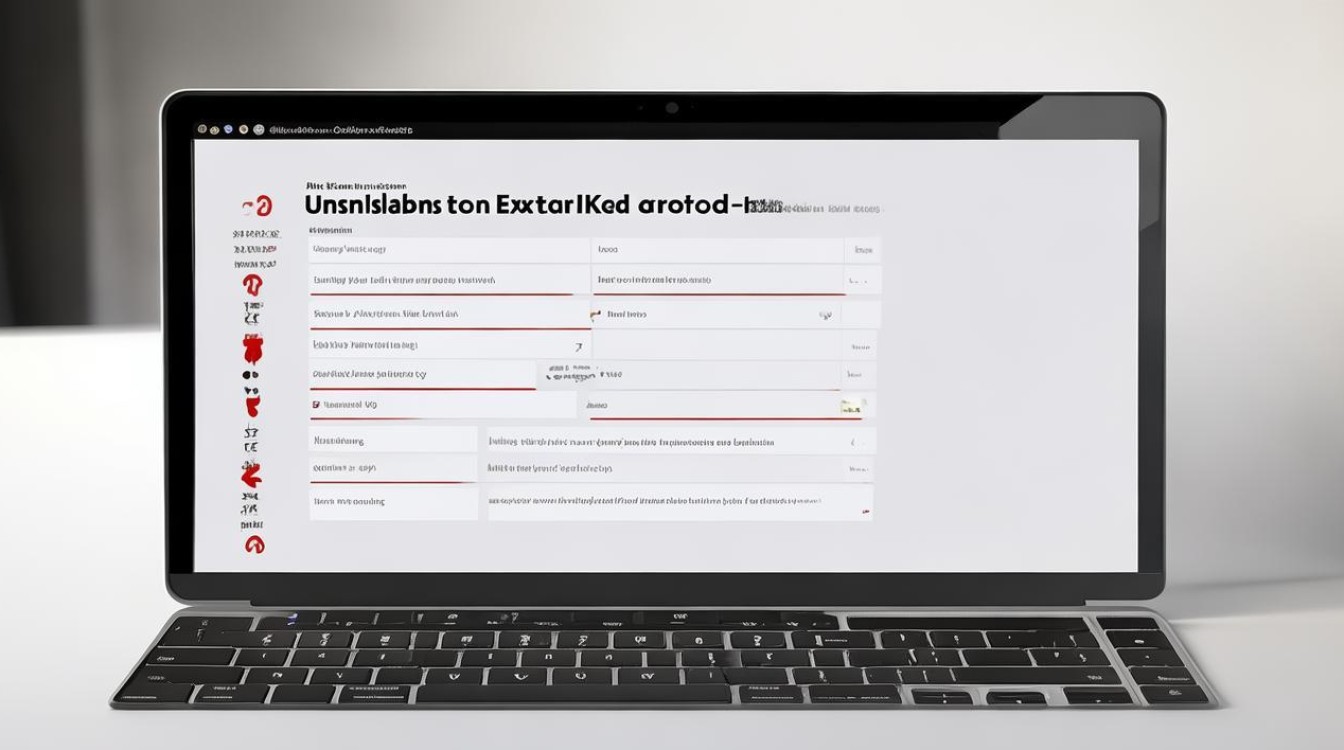如何卸载外置键盘驱动
shiwaishuzidu 2025年4月15日 00:52:15 驱动 16
在Windows系统中,可通过设备管理器找到键盘设备,右键选择“卸载设备”,然后按提示操作即可卸载外置键盘驱动。
-
Windows系统
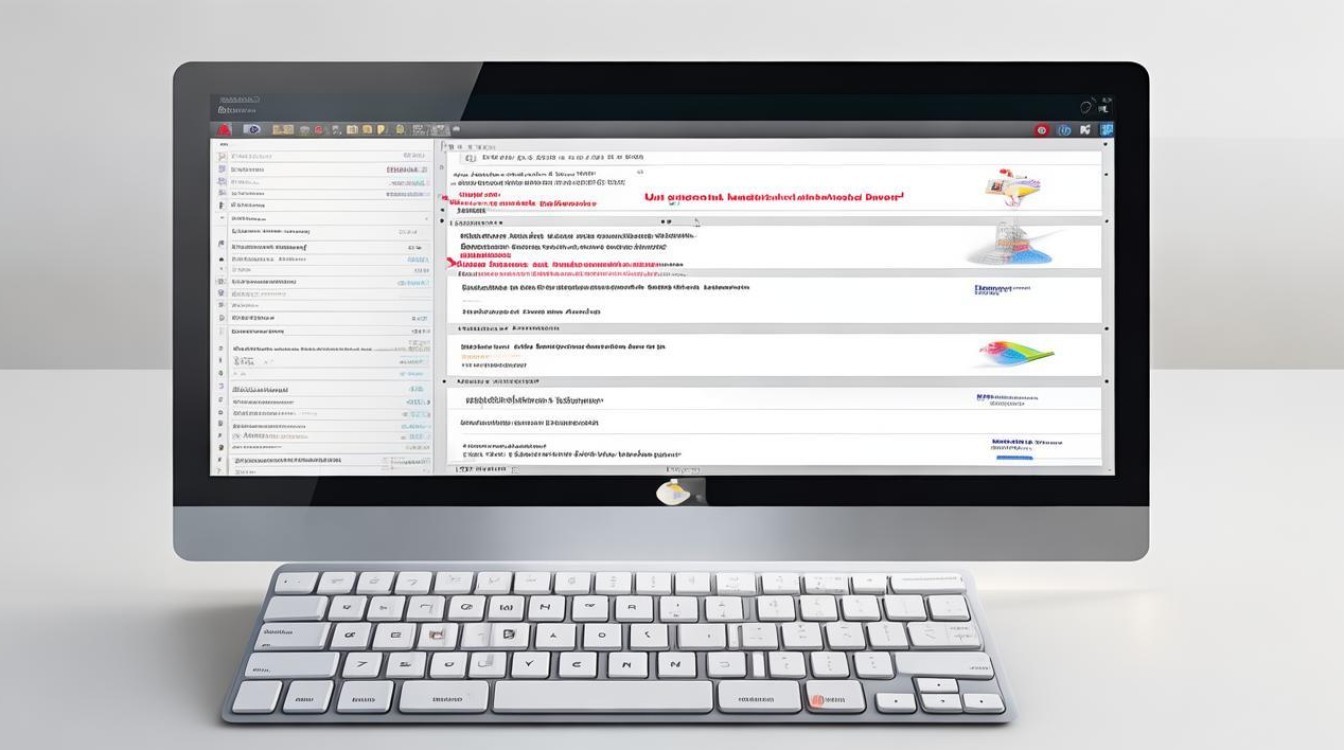
- 通过设备管理器卸载
- 按下
Win+R键,打开“运行”对话框,输入“devmgmt.msc”并回车,打开设备管理器。 - 在设备管理器中展开“键盘”选项,找到与外置键盘对应的设备(通常可以根据设备名称或型号来判断)。
- 右键点击该键盘设备,选择“卸载设备”,在弹出的确认对话框中点击“确定”即可。
- 按下
- 通过控制面板卸载
- 打开“控制面板”,将查看方式切换为“类别”,点击“硬件和声音”。
- 点击“设备和打印机”,在打开的窗口中找到代表外置键盘的设备图标。
- 右键点击该图标,选择“键盘设置”,在弹出的对话框中切换到“驱动程序”选项卡,点击“更新驱动程序”,然后选择“卸载”按钮,按照提示完成操作。
- 使用第三方软件卸载(以IObit Uninstaller为例)
- 下载并安装IObit Uninstaller等专业的卸载软件。
- 打开软件后,在界面中找到外置键盘的驱动程序(可能需要先刷新一下程序列表),选中它并点击“卸载”按钮,然后按照软件的提示进行操作,如选择是否创建系统还原点等。
- 通过设备管理器卸载
-
Mac系统
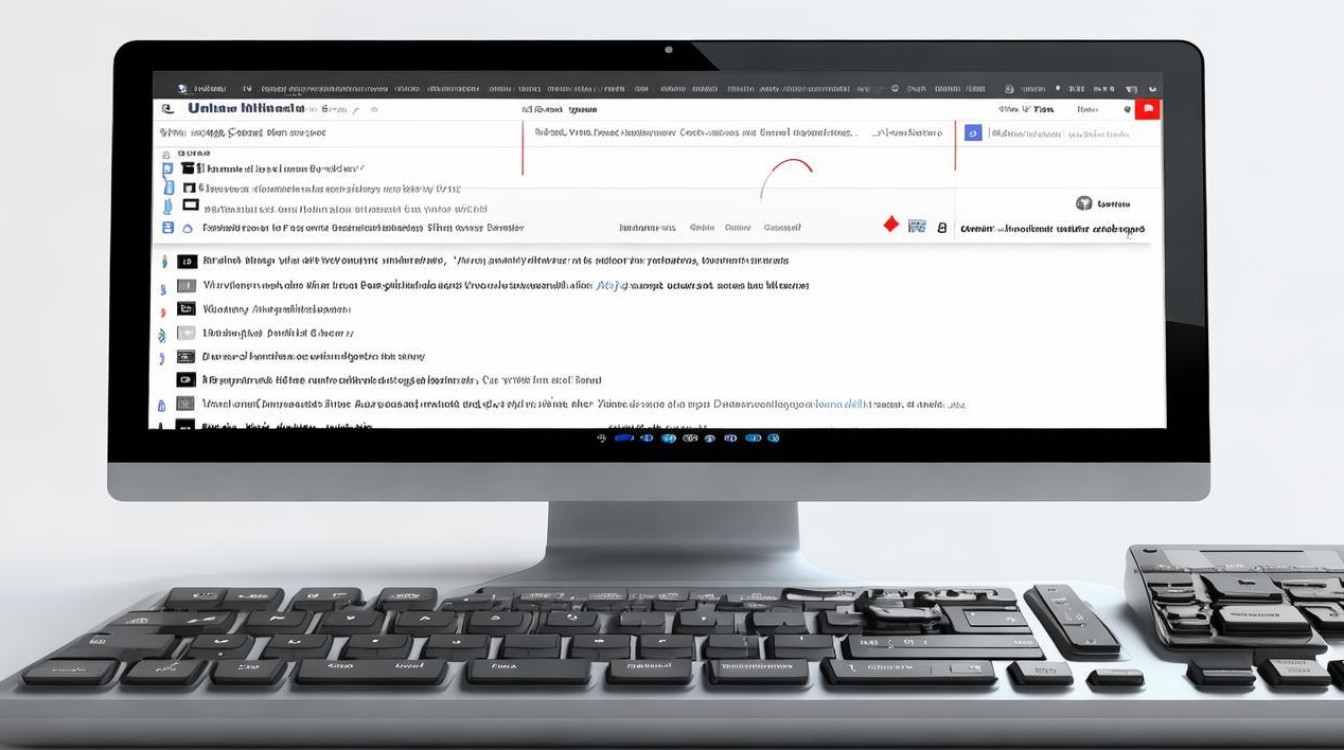
- 通过系统偏好设置卸载
- 点击屏幕左上角的苹果图标,选择“系统偏好设置”。
- 点击“键盘”图标,切换到“键盘”选项卡,然后点击“设置蓝牙键盘”按钮。
- 在弹出的窗口中找到要卸载的外置键盘设备,点击该设备右侧的“减号”按钮,然后点击“移除”按钮,最后关闭所有相关窗口即可。
- 通过终端命令卸载(适用于高级用户)
- 打开“终端”应用程序。
- 输入以下命令并回车:“sudo kextunload -b com.apple.driver.AppleBluetoothHIDKeyboard”,com.apple.driver.AppleBluetoothHIDKeyboard”是常见的蓝牙键盘驱动名称,如果您的键盘驱动名称不同,需要根据实际情况修改。
- 输入管理员密码,然后按回车键确认操作。
- 通过系统偏好设置卸载
无论您使用的是哪种操作系统,都可以通过上述方法来卸载外置键盘驱动,在进行任何卸载操作之前,请确保您已经备份了所有重要数据,以防万一出现意外情况导致数据丢失。